- Autor Lauren Nevill [email protected].
- Public 2023-12-16 18:50.
- Zuletzt bearbeitet 2025-01-23 15:18.
Leider lassen die Standardfunktionen vieler Blogging-Plattformen einige ziemlich einfache Schritte nicht zu. Es ist jedoch möglich, Codes von anderen Websites im HTML-Modus unabhängig hinzuzufügen.
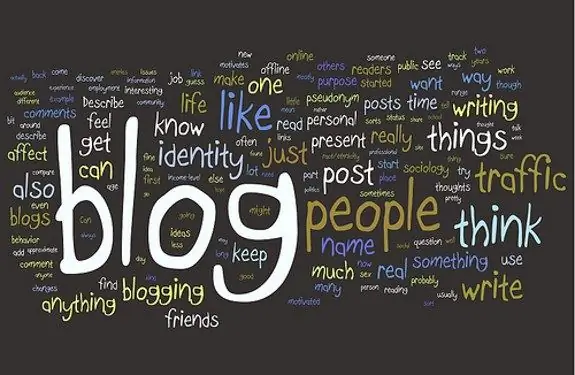
Es ist notwendig
Eigene Website auf einer Blogging-Plattform
Anleitung
Schritt 1
Jedes Blog hat seinen eigenen Satz von Standardbildern, einschließlich Emoticons. Aber einige Benutzer mögen Kolobok-Smileys, während andere ihre Kollegen mögen. Derzeit können solche Bilder von jeder Site hinzugefügt werden, vorausgesetzt, der HTML-Editor Ihres Blogs wird korrekt verwendet.
Schritt 2
Als Beispiel wird ein Blog auf der WordPress-Plattform verwendet. Zunächst benötigen Sie Zugriff auf das Admin-Panel. Gehen Sie dazu auf die Site, bewegen Sie den Cursor in die Adressleiste und fügen Sie den Befehl "/wp-admin" ohne Anführungszeichen hinzu. Ihnen wird eine Seite zur Benutzerauthentifizierung angezeigt. Geben Sie Ihren Benutzernamen (normalerweise admin) und Ihr Passwort ein.
Schritt 3
Wählen Sie dann in der linken Spalte "Datensatz hinzufügen" und gehen Sie zum HTML-Editor. Es sollte gleich gesagt werden, dass der in den visuellen Editor kopierte Code nicht richtig angezeigt wird. Der einfache Unterschied zwischen diesen beiden Editoren besteht darin, dass der HTML-Editor deutlich weniger Schaltflächen in der Symbolleiste hat.
Schritt 4
Gehen Sie nun zu der Seite, von der Sie den Code kopieren möchten. Achten Sie auf das Format des Codes, es gibt BB-Code und HTML-Code. Sie müssen die letzte Option mit den Hotkeys oder dem Kontextmenü der Seite kopieren. Das Kopieren erfolgt durch Drücken der Tastenkombination Strg + C oder Strg + Einfügen.
Schritt 5
Gehen Sie zurück zum Seiteneditor Ihrer Site und fügen Sie das Objekt aus der Zwischenablage ein. Drücken Sie dazu Strg + V oder Umschalt + Einfügen. Sie können auch den Befehl "Einfügen" aus dem Kontextmenü verwenden. Um das Bild auf der Seite anzuzeigen, klicken Sie einfach auf die Schaltfläche "Anzeigen". Eine Vorschau der neuen Seite wird in einem neuen Tab oder in einem neuen Fenster angezeigt. Wenn Sie mit dem Inhalt zufrieden sind, klicken Sie auf die Schaltfläche Veröffentlichen.






